Как проверить работу микрофона: лучшие онлайн-сервисы
 Влад – главный редактор сайта softdroid.net. Является автором нескольких сотен руководств и статей по настройке Android. Около 15 лет занимается ремонтом техники и решением технических проблем iOS и Android. Имел дело практически со всеми более-менее популярными марками мобильных смартфонов и планшетов Samsung, HTC, Xiaomi и др. Для тестирования используется iPhone 12 и Samsung Galaxy S21 с последней версией прошивки.
Влад – главный редактор сайта softdroid.net. Является автором нескольких сотен руководств и статей по настройке Android. Около 15 лет занимается ремонтом техники и решением технических проблем iOS и Android. Имел дело практически со всеми более-менее популярными марками мобильных смартфонов и планшетов Samsung, HTC, Xiaomi и др. Для тестирования используется iPhone 12 и Samsung Galaxy S21 с последней версией прошивки.
При покупке нового устройства или настройке старого проверка микрофона онлайн становится важной функцией. Для этого не нужно засорять компьютер лишними программами, регистрироваться или доставать банковскую карту для оплаты. Достаточно нескольких кликов, чтобы узнать, правильно ли работает микрофон. Предлагаем наиболее удобные программы, созданные для столь полезной цели.
Сервисы:
Webcammictest
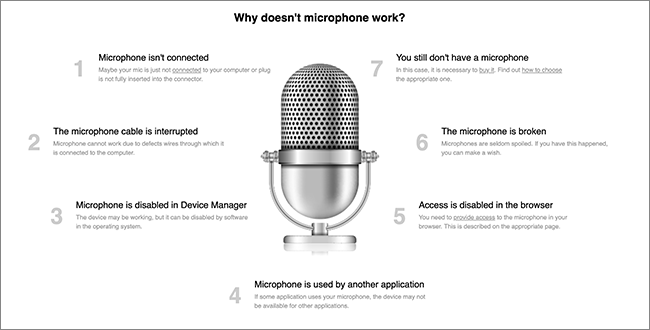
Webcammictest.com помогает быстро проверить качество работы микрофона и, заодно, веб-камеры.
Инструкция по тестированию микрофона – простая:
Шаг 1. Перейдите на страницу https://webcammictest.com/check-microphone.html.
Шаг 2. Нажмите на ссылку, находящуюся под зелёной кнопкой посреди экрана – CHECK MY MICROPHONE.
Шаг 3. Разрешите доступ к микрофону в браузере: запрос всплывает слева вверху.
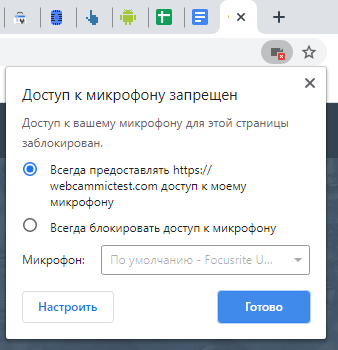
Шаг 4. Открывается монитор звука, где можно послушать звук. Если что-либо сказать, возникают звуковые волны. Две кнопки справа на этом дисплее позволяют изменить направление движения волн и включить голос.
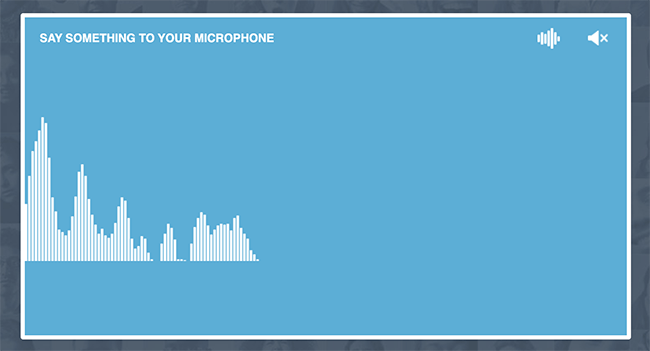
Шаг 5. На странице внизу указаны причины, по которым микрофон может не работать. Обязательно ознакомьтесь с этим списком, если плохо слышите голос или звуковые волны даже не появляются.
Online-voice-recorder
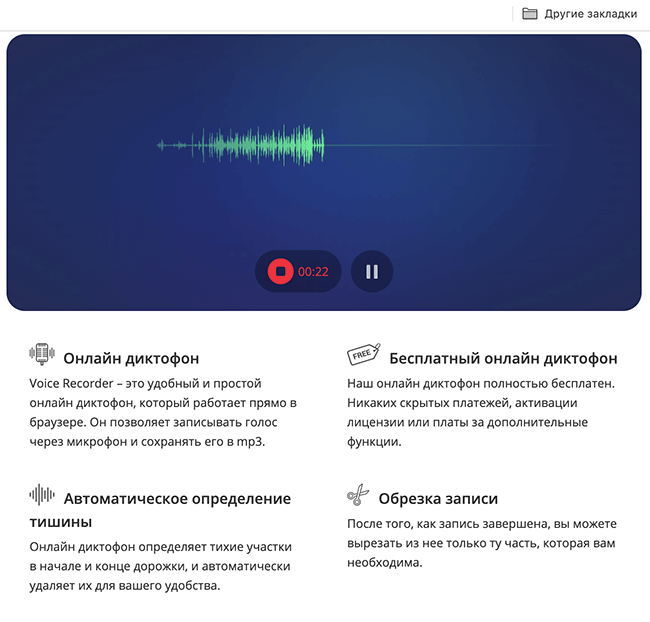
Сайт Online-voice-recorder.com имеет больше функций, чем вышеупомянутая программа. Будет полезен не только для проверки периферии, а и для голосовых заметок. Чтобы воспользоваться им, сделайте следующее:
- Шаг 1. Перейдите на сервис и нажмите красную кнопку с микрофоном.
- Шаг 2. Разрешите доступ к устройству при помощи пункта “Применить” во всплывающем окошке слева.
- Шаг 3. Запишите звук. Можно ставить на паузу при помощи кнопки с двумя линиями, а затем продолжать запись.
- Шаг 4. Нажмите круг с красным квадратом, чтобы закончить онлайн тест микрофона.
- Шаг 5. На появившемся экране находится несколько кнопок. Левая воспроизводит и останавливает звук. Правая сохраняет запись на компьютер.
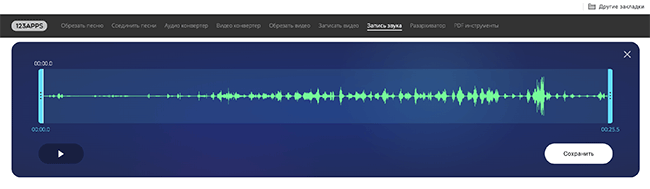
Прослушать результат можно с любого момента, передвигая мышкой линию воспроизведения.
Vocalremover
Vocalremover - специальный диктофон, который создан для работы с аудио. Проверить микрофон с его помощью несложно:
Шаг 1. Перейдите на сайт и нажмите красный круг, находящийся в центре экрана.
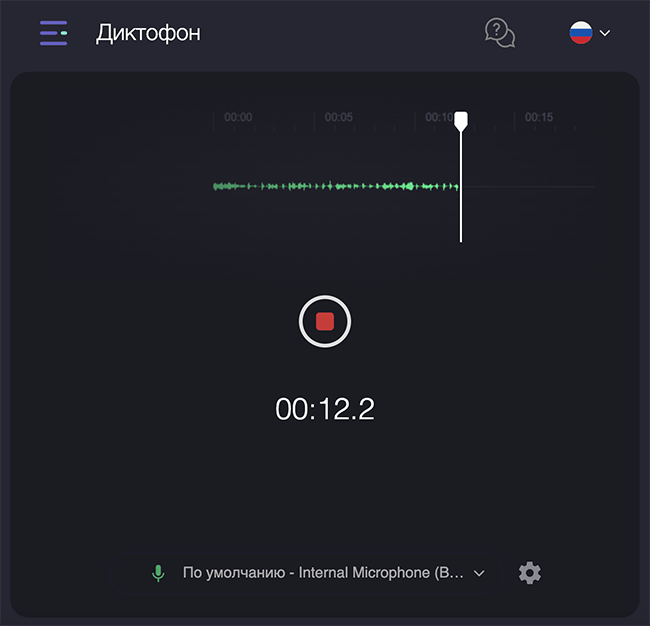
Шаг 2. При необходимости, выберите устройство для записи.
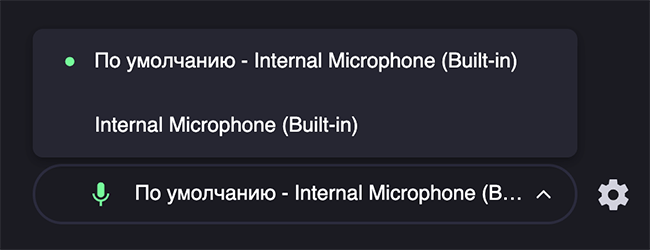
Шаг 3. Можно “Услышать себя” во время записи. Для этого воспользуйтесь одноимённым пунктом слева.
Шаг 4. Чтобы закончить запись, нажмите красный квадрат.
Шаг 5. Программа предлагает прослушать полученный результат, а также добавить эффекты - изменить тембр голоса. Можно изменить и формат аудио.
Шаг 6. Если требуется сохранить звук на компьютер, нажмите кнопку "Сохранить", обведённую синим цветом.
Сам сайт многофункционален и, помимо диктофона, позволяет записать онлайн песню под музыку, конвертировать аудио в разные форматы, редактировать мелодию и вырезать вокал. Он пригодится тем, кто имеет дело с музыкой или голосовыми записями.
Mictest.ru
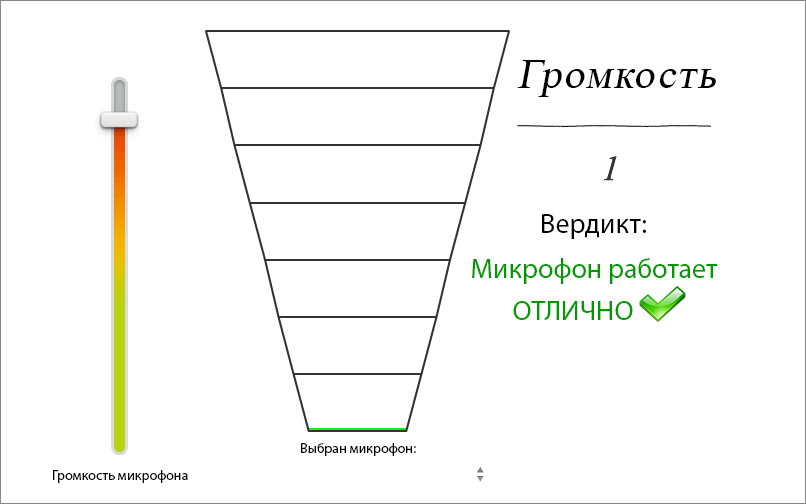
Mictest.ru - наиболее простая проверка звука микрофона. Чтобы воспользоваться ею, достаточно двух кликов:
- Шаг 1. Перейдите на сайт. Он автоматически запросит доступ к устройству компьютера. Нужно только нажать “Разрешить”.
- Шаг 2. Скажите что-нибудь и получите оценку звука. Программа мгновенно напишет свой вердикт о качестве и громкости звучания.
Если возникнут проблемы, сервис об этом уведомит. А внизу на странице написаны рекомендации, что делать в каждом отдельном случае. Ознакомьтесь с ними и следуйте инструкциям, чтобы корректно настроить звук.
Online-microphone
Online-microphone - удобная онлайн проверка микрофона. Программа функционирует в несколько действий:
- Шаг 1. Перейдите по ссылке и нажмите “Разрешить”, после чего подтвердите действие во всплывающем окошке слева.
- Шаг 2. Скажите что-нибудь. Когда микрофон работает исправно, это сказывается на индикаторе звука - на нём появляются звуковые волны. Громкость регулируется бегунком справа.
- Шаг 3. Если этого мало и нужно записать свой голос, используйте красный круг или нажмите клавишу “пробел”. Повторите это действие, чтобы остановить диктофон.
- Шаг 4. Сервис предложит предварительно прослушать результат, скачать его или начать заново, нажав на микрофон.
Ресурс максимально лаконичен, в нём нет лишних функций. Он удобен и для голосовых записок, напоминаний, диктовки текстов.
Sound-recorder
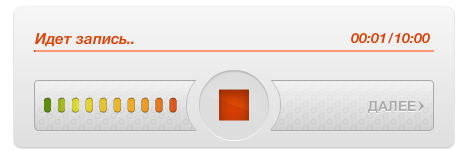
Sound-recorder - сайт, позволяющий быстро и легко проверить микрофон. Чтобы сделать это, пройдите несколько шагов:
- Шаг 1. Перейдите по ссылке и нажмите красный круг посреди экрана.
- Шаг 2. Подтвердите своё действие, разрешив доступ к микрофону.
- Шаг 3. Скажите что-нибудь, после чего нажмите на красный квадрат. Последний завершает запись.
- Шаг 4. Полученный результат можно прослушать при помощи одноимённого пункта меню, сбросить звук или продолжить действия с ним.
- Шаг 5. После нажатия "Далее" ресурс предложит редактировать записанное. Например, вырезать фрагмент, поставив две линии на нужные участки.
- Шаг 6. Очередная кнопка “Далее” позволяет дать записи имя и сохранить её итоговый вариант на компьютер.
В заключение
Это далеко не все программы, благодаря которым легко проверить, как работает микрофон. Мы не упомянули платные, со сложным интерфейсом, требующие обязательной регистрации. Также речь не шла про онлайн голосовые блокноты, специальные диктофоны и мессенджеры с возможностью звонка, где тоже получается настроить звук. Поэтому сайтов, которые помогут разобраться с микрофоном, предостаточно.
Желаем успехов!
 Влад – главный редактор сайта softdroid.net. Является автором нескольких сотен руководств и статей по настройке Android. Около 15 лет занимается ремонтом техники и решением технических проблем iOS и Android. Имел дело практически со всеми более-менее популярными марками мобильных смартфонов и планшетов Samsung, HTC, Xiaomi и др. Для тестирования используется iPhone 12 и Samsung Galaxy S21 с последней версией прошивки.
Влад – главный редактор сайта softdroid.net. Является автором нескольких сотен руководств и статей по настройке Android. Около 15 лет занимается ремонтом техники и решением технических проблем iOS и Android. Имел дело практически со всеми более-менее популярными марками мобильных смартфонов и планшетов Samsung, HTC, Xiaomi и др. Для тестирования используется iPhone 12 и Samsung Galaxy S21 с последней версией прошивки.
Хотите больше полезных советов? Смотрите и подписывайтесь на наш канал! Здесь я публикую лучшие советы для пользователей Андроид, Windows, iOS и Mac OS. Также вы можете задать мне любой вопрос, подписавшись на канал.